Giỏ hàng của bạn
Có 0 sản phẩm
21-01-2021, 4:15 pm 1449
Hướng dẫn cách khắc phục laptop win 10 gặp phải sự cố lỗi đỡ và treo màn hình
Đối với người dùng laptop thì việc đang sử dụng bổng nhiên máy bị đơ và treo màn hình không thể điều khiển luôn là lỗi mà bất kỳ ai cũng đã từng gặp phải. Đây là một lỗi rất khi chịu vì nó làm cho công việc của bạn phải đình trệ, bạn phải mất thời gian lay hoay với nó trước khi có tiếp tục công việc đang còn dang dở.
Lỗi này xuất hiện thường xuyên bởi có rất nhiều nguyên nhân dẫn đến việc xuất hiện lỗi này trên laptop như lỗi phần mềm, phần cứng hay do nguồn điện mà bạn đang sử dụng và thậm chí là do thói quen của người dùng làm ảnh hưởng đến sự hoạt động của máy. Trong bài viết này MEGA sẽ hướng dẫn bạn cách fix lỗi này một cách nhanh chóng nhất và hiệu quả nhất theo từng trường hợp khác nhau.
9 lỗi bên trên là những nguyên nhân chính dẫn đến việc chiếc laptop của bạn bị treo, giờ chúng ta sẽ đến với cách xử lý cho từng tính lỗi cụ thể.
Máy bị đơ, treo do nhiễm Virus
Bạn có thể gặp phải tình trạng máy tính của mình hoạt động càng ngày càng chậm hoặc tình trạng giật lag tăng dần, máy hay bị treo hay delay một cách rõ rệt sau khi thực hiện thao tác click vào một đường link nào đó, hoặc truy cập vào một tệp dữ liệu đã tải xuống nào đó, mở một phần mềm. Khả năng cao là bạn đã vô tình được tặng thêm vài con virus vào máy của mình. Có thể lúc này virus đã bắt đầu xâm nhập vào dữ liệu, bộ nhớ máy tính, chiếm dung lượng RAM và có thể khiến cho hệ điều hành chạy trên máy gặp trục trặc dẫn đến máy tính của bạn bị đơ và treo.
Đối với người dùng không sử dụng win bản quyền thì hầu như Virus lúc nào cũng có trong máy, vấn đề chỉ là nhiều hay ít thôi và để giải quyết vấn nạn này, trước hết bạn cần tìm cho mình một phần mềm diệt virus, tốt nhất là nên mua một bản hoặc dùng bản free rồi sau đó cài đặt và tiến hành quét toàn bộ máy tính. Bạn có thể xóa sổ được virus trong máy nếu virus chỉ mới xâm nhập, nhưng để có thể hoàn toàn diệt hết được virus đối với những trường hợp virus ăn quá sâu vào hệ điều hành thì bạn chỉ có thể cài lại hệ điều hành mới thì mới có thể thoát được, sau đó bạn nên sử dụng một phần mềm diệt virus để quét lại thêm một lần nữa. làm như vậy sẽ giúp máy của bạn được an toàn, không bị virus ăn sâu vào hệ thống điều lệch hướng file.
Máy bị đơ, treo do nhiễm Virus
Lỗi Full Disk 100% ( ổ cứng đầy )
Lỗi Full Disk 100% hay còn gọi là đầy ổ cứng cũng là một trong những nguyên nhân hàng đầu dẫn đến lỗi máy tính của bạn bị đơ và treo màn hình. Thường thì Lỗi này xuất hiện trên những dòng sản phẩm máy tính đời cũ sử dụng ổ đĩa rời, khi mà ổ cứng đã vượt quá số tuổi mà nó có thể chịu được, đến lúc này nó đã không còn khả năng xử lý nhiều tác vụ cùng lúc. ở trường hợp này thường người dùng sẽ cho rằng lỗi ở đâu thì đổi ở đó và họ chỉ cần thay ổ cứng rời đã cũ bằng một ổ SSD đời mới là được, nhưng đôi khi việc đó cũng không giúp giải quyết được vấn đề và lỗi vẫn xảy ra dù cho đó có là SSD
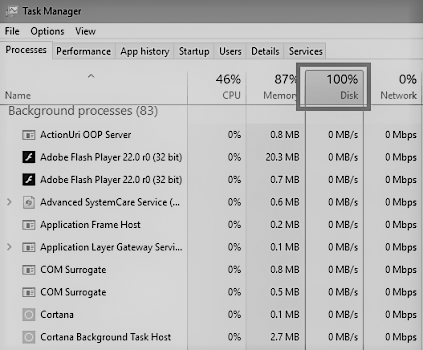
Lỗi Full Disk 100% ( ổ cứng đầy )
Để có thể khắc phục tốt nhất lỗi Full Disk 100%, MEGA khuyên bạn nên set Ram ảo thủ công thay vì để chế độ Auto
Thông thường, máy tính của chúng ta được đặt mặc định RAM ở chế độ Auto (tự động), nhưng vì như vậy mà vô tình điều đó lại trở thành nguyên nhân dẫn đến Full Disk.
Để khắc phục thì bạn cần Set RAM ảo, các bạn nên làm theo các bước bên dưới:
Bước 1. Bạn vào theo đường dẫn Control PanelSystem and SecuritySystem sau đó thực hiện các thao tác theo hướng dẫn ở hình bên dưới.
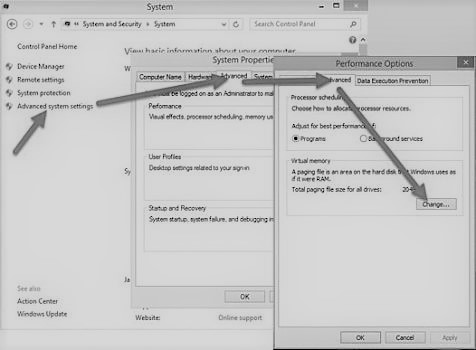
Lỗi Full Disk 100% ( ổ cứng đầy )
Bước 2. Trong cửa sổ mởi hiện lên, trong phần Virtual Memory, bạn bỏ dấu tích trong ô Automatically manage paging file size for all drives. Tiếp theo, bạn hãy chọn ổ đĩa muốn cài đặt hệ điều hành (thường thì ổ được chọn là ổ C) => sau đó hãy tích chọn vào Custom size.
Tại mục Maximum size và Initial size => bạn tiến hành set cho RAM ảo bằng ½ RAM thật. Trong tình huống này, máy có RAM là 4GB => set cứng một nửa 2GB = 2048MB.
Cuối cùng bạn chỉ cần nhấp vào ok để kích hoạt và tiến hành khởi động lại máy để cập nhật cài đặt
Lỗi treo phần mềm làm máy tính bị đơ
Một sự cố khác làm cho máy tính của bạn bị đơ được bắt nguồn từ một phần mềm hoặc ứng dụng nào đó đang chạy trong máy, hoặc cũng có thể là sự cố xảy ra do các phần mềm xung đột nhau
Những vấn đề này làm cho CPU bị quá tải dẫn đến CPU không thể xử lý kịp các tác vụ khác và điều gì đến cũng phải đến -> máy bạn bị treo một chỗ hoặc màn hình xanh huyền thoại sẽ nổi lên
Cách khắc phục lỗi
Đầu tiên, các bạn nên ấn kết hợp phím ALT + F4, một tổ hợp phím dùng để phần mềm đang chạy để đóng các tác vụ hay phần mềm không bị treo nhưng vẫn đang chạy lại.
Tiếp đó, bạn hãy sử dụng tổ hợp phím ALT + Tab để chuyển đến những ứng dụng và phần mềm vẫn đang chạy, nếu không thể di chuyển hay mở được phần mềm lên thì lúc này bạn có thể sử dụng Task Manager (Sử dụng tổ hợp phím Ctrl + Shift + ESC). Nếu cửa sổ Task Manager thể mở được, các bạn nhấn tổ hợp phím Ctrl + Alt + Del.
Lúc này, nếu như bạn vẫn có thể điều khiển con trỏ chuột của mình thì hãy dừng chương trừng đó lại bằng cách chọn phần mềm sau đó click End Task => trong danh sách, tìm phần mềm đang chạy và chiếm dụng tài nguyên CPU lớn nhất ( tính theo chri số % )
tiếp đến, trong tab Processes, các bạn click chọn một trong 2 cột CPU hoặc Memory để lọc theo danh sách giảm dần
Nếu trong trường hợp chuột máy tính cũng bị treo và không thể điều khiển được nữa thì bạn hãy nhấn tổ hợp phím Tab + phím mũi tên di chuyển, khi tới CPU/Memory thì bạn nhấn Enter để chọn.
Cuối cùng, các bạn chọn những ứng dụng đứng dầu danh sách => nhấn vào nút Entask hay tổ hợp phím Alt +E để tắt chương trình đó. Nếu trong trường hợp mà chuột không thể điều khiển được thì bạn dùng phím Tab (hay tổ hợp phím Shift + Tab) để điều hướng trong cửa sổ.
Lỗi treo phần mềm làm máy tính bị đơ
Lỗi máy bị treo do vấn đề từ hệ điều hành
Hệ điều hành thường rất khó bị lỗi vì việc xuất hiện lỗi này chỉ xảy ra khi người dùng gỡ đi cài lại hệ điều hành hoặc đã làm hành động gì đó can thiệp vào file hệ thống. Biểu hiện rõ ràng nhất cho lỗi này chính là thường xuyên xuất hiện các cửa sổ thông báo lỗi từ Windows khi chạy các chương trình, làm cho bộ nhớ bị tràn. Cách khắc phục tốt nhất và toàn diện vấn đề này là người dùng hãy cài đặt lại hệ điều hành trên máy tính của mình. Hoặc có thể chống cháy bằng cách chạy chương trình sửa lỗi Windows (bạn có thể giải quyết hoàn toàn vấn đề với cách này nếu bạn may mắn).
Máy bị treo do CPU quá nóng
Có một điều bạn luôn cần phải quan tâm khi sử dụng các thiết bị điện tử đó chính là nhiệt độ và khả năng tản nhiệt của nó. Khi máy tính của bạn đã hoạt động trong thời gian dài với mức công suất lớn thì nó sẽ đòi hỏi các thành phần linh kiện bên trong phải hoạt động với mức công suất lớn trong thời gian dài. Điều này dẫn đến việc tăng nhiệt ở các thành phần linh kiện và rõ ràng nhất trong tất cả đó chính là CPU, bất kỳ một CPU nào cũng đều sẽ sinh ra một lượng nhiệt cực lớn khi hoạt động vì vậy hệ thống tản nhiệt luôn là điều cần quan tâm trong một cấu hình PC để giúp cho các thành phần linh kiện cũng như CPU hoạt động được hết công suất của mình.
Chính vì vậy để khắc phục sự cố quá tải nhiệt trên CPU dẫn tới máy tính bị đơ, bạn nên xem xét bổ sung thêm hệ thống tản nhiệt khí bên ngoài và thậm chí là tản nhiệt nước cho CPU nếu cần thiết để đảm bảo nhiệt độ của CPU khi hoạt động với năng suất tối đa.

Máy bị treo do CPU quá nóng
Máy bị đơ do ổ cứng bị hỏng
Như đã nói đến ở trên, nếu như bộ máy tính của bạn đang sử dụng ổ cứng cũ, ổ HDD truyền thống thì có thể qua thời gian dài sử dụng lâu ngày dẫn đến ổ bị bad và điều này làm ảnh hưởng lớn đến quá trình hoạt động của nó, khả năng đọc và ghi dữ liệu của ổ đĩa sẽ kém đi theo thời gian. Nếu đúng là như vậy thì điều bạn cần làm lúc này là sang dữ liệu mình sang một ổ mới thay thế để tránh xảy ra các trường hợp đáng tiếc dẫn đén mất dữ liệu quan trọng.
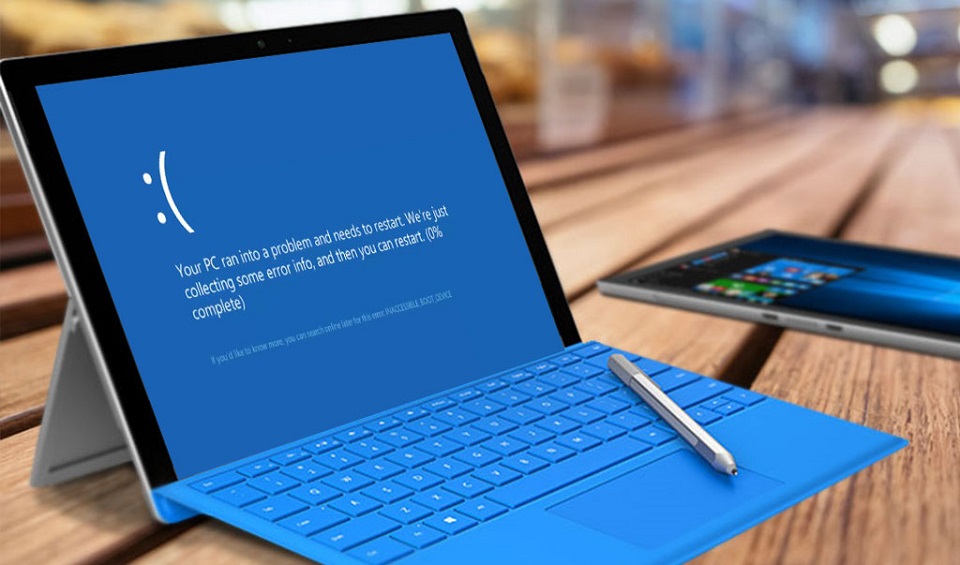
Máy bị đơ do ổ cứng bị hỏng
Xem thêm >>>>
Nguyên nhân và cách sửa lỗi màn hình xanh máy tính win 10
Làm thế nào để sửa lỗi màn hình laptop bị sọc
cách khắc phục lỗi laptop không lên màn hình
copyright © mega.com.vn
 Top 5 mainboard chất lượng tốt, giá hợp lý đáng mua nhất năm 2023
Top 5 mainboard chất lượng tốt, giá hợp lý đáng mua nhất năm 2023
 Review Lenovo Yoga 7 – laptop 2 in 1 chất lượng trong phân khúc
Review Lenovo Yoga 7 – laptop 2 in 1 chất lượng trong phân khúc
 Lỗi drum máy in: Nguyên nhân và cách khắc phục bạn cần biết
Lỗi drum máy in: Nguyên nhân và cách khắc phục bạn cần biết
 Lỗi bàn phím không gõ được chữ - Nguyên nhân và cách khắc phục
Lỗi bàn phím không gõ được chữ - Nguyên nhân và cách khắc phục
 Cách định dạng văn bản Word chỉ với vài cú nhấp chuột
Cách định dạng văn bản Word chỉ với vài cú nhấp chuột